Zusammenfassung:
Es ist sehr interessant, mit anderen in einem Twitter-Raum zu diskutieren. Wenn Sie eine Diskussion verpassen oder nachlesen wollen, was jemand gesagt hat, ist die Aufzeichnung von Twitter-Space sehr wichtig. In diesem Artikel erfahren Sie, wie Sie einen Twitter-Raum aufzeichnen können. Egal, ob Sie ein Gastgeber oder nur ein Zuhörer sind, in diesem Beitrag finden Sie den richtigen Weg.
Twitter ist derzeit eine sehr beliebte Online-Chat-Möglichkeit. Twitter ermöglicht es den NutzerInnen, reine Audio-Diskussionen online zu führen und unterstützt andere NutzerInnen dabei, dem Raum beizutreten, um Gespräche zu führen oder diesen Diskussionen mit anderen zuzuhören.
Die Diskussion im Twitter Space ist sehr interessant, das Thema ist frei und kann ein breites Spektrum an Bereichen abdecken. Das macht den Twitter Space zu einem sozialen Kanal, den viele junge Menschen mit Leidenschaft nutzen.
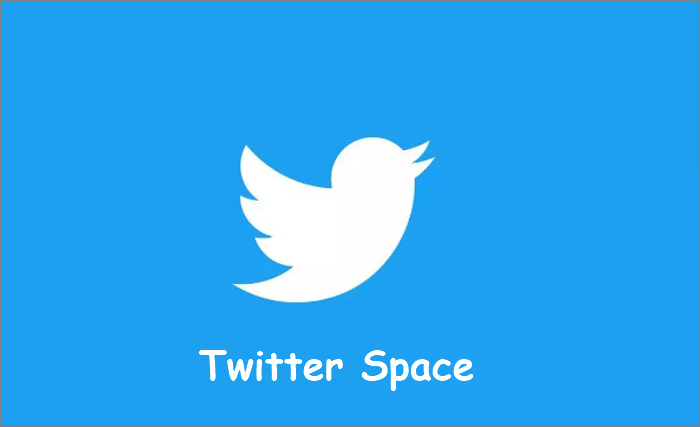
Mit zunehmender Tiefe der Themen denken viele Nutzer daran, diese Unterhaltungen erneut zu besuchen, und sogar einige Zuhörer fühlen sich frustriert, weil sie versehentlich eine Diskussion verpasst haben. Glücklicherweise haben wir jetzt eine Möglichkeit, diese Probleme zu lösen.
Dieser Beitrag zeigt Ihnen, wie Sie Twitter-Spaces mit detaillierten Anleitungen und klaren Screenshots aufnehmen können. Egal, ob Sie Gastgeber eines Twitter-Raums oder nur ein gewöhnlicher Zuhörer sind, Sie können in diesem Artikel einen effektiven Weg finden, diese interessanten Diskussionen zu überprüfen.
Aufzeichnung von Twitter Spaces als Gastgeber
Für die Gastgeber ist es ganz einfach, den Twitter Space aufzunehmen. Sie können die Aufnahmefunktion einschalten, wenn der Raum geöffnet ist.
Bedingungen, um ein Twitter Space Host zu werden
Es ist jedoch anzumerken, dass das Eröffnen von Twitter-Spaces Bedingungen erfordert. Erstens muss Ihr Konto mehr als 600 Follower haben; zweitens darf Ihr Konto nicht privat sein, d. h. es darf keine geschützten Tweets haben; drittens unterstützen derzeit nur iOS- und Android-Versionen von Twitter die Erstellung von Spaces, Sie müssen also das richtige Gerät verwenden. Nur wenn Sie die drei oben genannten Bedingungen erfüllen, können Sie problemlos Gastgeber eines Twitter-Spaces werden.
Schritte zur Aufnahme von Twitter Spaces als Gastgeber
Wenn Sie sich als Gastgeber qualifiziert haben, führen Sie bitte die folgenden Schritte aus, um den Twitter-Raum zu starten und aufzuzeichnen.
Schritt 1. Öffnen Sie Twitter mit Ihrem iPhone oder Android-Telefon und drücken Sie die Leertaste am unteren Rand des Bildschirms.
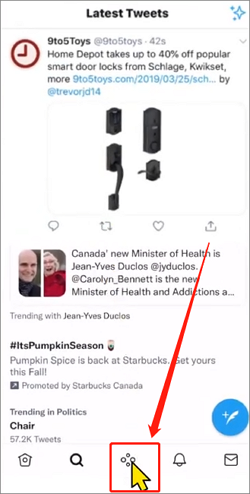
Schritt 2. Zunächst sollten Sie Ihren Raum benennen und die Themen bestätigen.
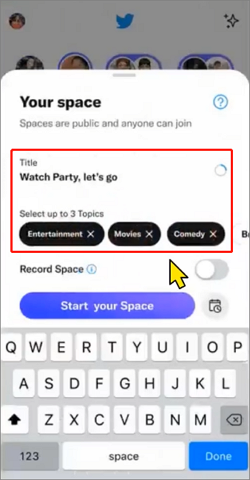
Schritt 3. Schalten Sie dann den Schalter Record Space ein.
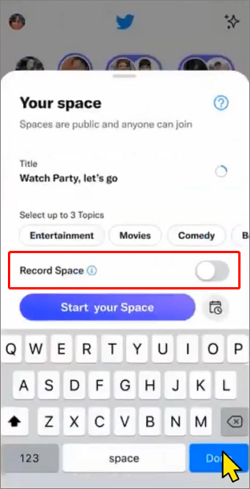
Schritt 4. Jetzt kannst du auf die Schaltfläche "Start your Space" klicken und darauf warten, dass sich andere anschließen.
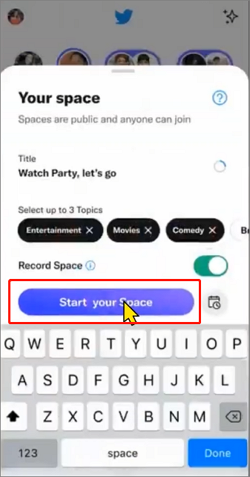
Tipps, die Sie kennen sollten
- Nach dem Einschalten der Funktion zur Aufzeichnung des Speicherplatzes wird das Aufzeichnungssymbol während des gesamten Prozesses der Speicherung des Twitter-Speicherplatzes oben auf dem Bildschirm angezeigt, um darauf hinzuweisen, dass Ihr Speicherplatz aufgezeichnet wird.
- Nur die Stimme des Benutzers, der die Berechtigung zum Sprechen hat, kann in die Raumaufnahme aufgenommen werden.
- Der Gastgeber kann diese Aufzeichnung herunterladen.
- Nach der Aufzeichnung kann der Gastgeber den Link zu dieser Aufzeichnung über einen Tweet mit anderen Nutzern teilen. Die Nutzer können die Aufnahme zu jedem beliebigen Zeitpunkt abspielen.
- Alle Audiokopien können nur für 30 bis 120 Tage gespeichert werden.
Twitter-Spaces als Zuhörer aufzeichnen
Bislang können normale Zuhörer die integrierte Funktion von Twitter nicht nutzen, um den Twitter Space aufzuzeichnen. Nur der Gastgeber des Raums hat das Recht, die Diskussion aufzuzeichnen. Auch wenn andere Nutzer den Inhalt der Diskussion über den vom Gastgeber des Raums freigegebenen Link einsehen können, werden Sie enttäuscht sein, wenn der Gastgeber den Inhalt nicht freigibt oder die Audiokopie das Zeitlimit überschreitet.
Aber seien Sie nicht zu verärgert. Sie können Software von Drittanbietern, wie z. B. EaseUS RecExperts, verwenden, um Twitter-Speicherplatz aufzuzeichnen.
EaseUS RecExperts ist ein nützlicher Bildschirmrekorder für Windows und Mac, der alles, was auf dem Bildschirm Ihres Computers zu sehen ist, aufzeichnen kann.
Gleichzeitig ist es auch ein hervorragender Streaming-Audio-Recorder, der problemlos jedes Audio von Ihrem Computer ohne Tonverzögerung oder Instabilität aufnehmen kann. EaseUS RecExperts unterstützt GPU-Hardware-Beschleunigung, die es Ihnen ermöglicht, Twitter Space mit einer hohen Aufnahmequalität aufzunehmen. Sie können mit dieser Software verschiedene Audioeinstellungen vornehmen, um bessere Aufnahmeergebnisse zu erzielen.
Weitere wichtige Funktionen von EaseUS RecExperts, die Sie kennen sollten:
- Unterstützung aller gängigen Video- und Audioformate
- Kann Aufnahmeplan planen
- Kein Wasserzeichen oder Zeitlimit.
- Unterstützt das Trimmen von Videos und Audio unter Windows und Mac
Jetzt wollen wir sehen, wie man Twitter Space mit EaseUS RecExperts aufnimmt.
Schritt 1. Starten Sie EaseUS RecExperts. Wählen Sie einen Aufnahmemodus aus "Vollbild" oder "Region". Wenn Sie den zweiten Modus wählen, müssen Sie den Aufnahmebereich manuell auswählen.

Schritt 2. Nachdem Sie den Aufnahmemodus ausgewählt haben, müssen Sie festlegen, welcher Ton aufgenommen werden soll. Um den Systemton aufzunehmen, klicken Sie auf das Lautsprechersymbol; um den Mikrofonton aufzunehmen, klicken Sie auf das Mikrofonsymbol; um keinen Ton aufzunehmen, wählen Sie nichts.

Schritt 3. Dann können Sie auf die rote "REC" -Taste klicken, um die Aufnahme zu starten. Wenn Sie die Aufnahme unterbrechen möchten, klicken Sie auf die weiße Schaltfläche "Pause"; um die Aufnahme zu beenden, klicken Sie auf die rote Schaltfläche "Stop".
Schritt 4. Nach der Aufnahme wird das Fenster mit der Aufnahmeliste geöffnet. Hier können Sie Ihre Aufnahmen einfach ansehen, teilen, löschen und verwalten.

Schlussfolgerung
Ob Sie Gastgeber oder Zuhörer sind, in diesem Artikel erfahren Sie, wie Sie Twitter-Spaces aufzeichnen können. Die Aufnahmefunktion von Twitter ermöglicht es dem Gastgeber, diese Diskussion aufzunehmen und mit anderen zu teilen, hat aber gewisse Einschränkungen. Wenn Sie qualitativ hochwertige Aufnahmen ohne Zeitbeschränkung wünschen, verwenden Sie bitte EaseUS RecExperts als Ihren Assistenten.
FAQs
1. Wie man aufgezeichnete Twitter-Spaces findet
Folgen Sie der nachstehenden ausführlichen Anleitung, um aufgezeichnete Twitter-Spaces zu finden.
Schritt 1. Öffnen Sie die Twitter-App oder twitter.com und klicken Sie auf Einstellungen und Datenschutz> Datenschutz und Sicherheit.
Schritt 2. Klicken Sie auf die Schaltfläche Spaces und wählen Sie die Option Hosting history.
Schritt 3. Jetzt können Sie alle zuvor aufgezeichneten Bereiche finden und leicht darauf zugreifen.
2. Wie man aufgezeichnete Twitter-Spaces herunterlädt
Wenn Sie ein normaler Weltraum-Hörer sind, gibt es derzeit keine Möglichkeit, Ihnen beim Herunterladen von Twitter-Weltraum-Audio zu helfen. Wenn Sie jedoch ein Space-Host sind, können Sie eine Audiokopie aus Ihrem Twitter-Datenarchiv herunterladen. Im Folgenden finden Sie eine kurze Beschreibung des Verfahrens.
Schritt 1. Öffnen Sie die Twitter-App oder twitter.com und klicken Sie auf Einstellungen und Datenschutz> Ihr Konto.
Schritt 2. Klicken Sie auf die Option Ein Archiv Ihrer Daten herunterladen und wählen Sie die Schaltfläche Archiv anfordern.
Schritt 3. Nachdem Sie die Nachricht über den Abschluss des Downloads erhalten haben, können Sie die .zip-Datei öffnen
Schritt 4. Navigieren Sie nun zu data > spaces_media und spielen Sie den Ton ab.
Weitere Artikel & Tipps:
-
Bildschirmaufnahme auf dem iPhone XR [3 Wege]🔥🔥
![author-Maria]() Maria / 2024-03-20
Maria / 2024-03-20 -
Audio auf einem Chromebook aufzeichnen -So geht's [4 einfache Methoden]
![author-Markus]() Markus / 2024-03-20
Markus / 2024-03-20
-
Aufzeichnung von Ustream-Video unter Windows und Mac [2024 Gelöst]
![author-Markus]() Markus / 2024-03-20
Markus / 2024-03-20 -
Netflix auf Discord streamen - Schritt-für-Schritt Anleitung in 2024
![author-Markus]() Markus / 2024-03-20
Markus / 2024-03-20

EaseUS RecExperts
- Den Bildschirm mit Audio aufnehmen
- Die Webcam aufnehmen
- Die PC-Spiele reibungslos aufnehmen
Hot Artikel